- Windows 11: ssä on päivitetty muotoilu, ja vaikka uusia ominaisuuksia lisätään, joitain vanhoja ei tule esiasennettuna, Paint 3D on yksi niistä.
- Kuitenkin, jos teet päivityksen esimerkiksi Windows 10: stä, ominaisuudet ovat silti läsnä tässä versiossa.
- Muutokset koskevat vain uusia laitteita, jotka tulevat valmiiksi asennetun Windows 11: n kanssa, tai käyttöjärjestelmän puhdistamista varten.
- Kuten muillakin Microsoft Storessa olevilla sovelluksilla ja ominaisuuksilla, voit helposti ladata ja ottaa käyttöön Paint 3D: n.

Kun juoru alkoi levitä, että uusi Windows 11 on käynnissä, jokaisesta Microsoftin käyttäjästä tuli utelias siitä, miltä uusi käyttöjärjestelmä näyttää ja mitä se tuo pöydälle.
Spekulaatioiden ja verkkovuodon jälkeen Windows 11 ilmoitettiin virallisesti 24. kesäkuuta 2021, ja sen odotetaan julkaistavan vuoden 2021 lopulla.
Uusi käyttöjärjestelmä tulee uusi muotoilu ja ominaisuuksien muutokset. Joidenkin lisäysten lisäksi siihen sisältyy myös ominaisuuksien poistoja ja poistoja.
Yksi ominaisuuksia, joita ei ole läsnä Windows 11: ssä on Paint 3D. Vaikka se tarjoaa edelleen klassisen maalin, joka on hyvä laatikoille, doodlerille ja kirjureille, se luopui Maalaa 3D, joka tarjoaa lisäominaisuuksia ja on hieno 3D-tekijöille.
Sinun ei kuitenkaan tarvitse huolehtia tästä, koska näytämme sinulle, kuinka voit ottaa ominaisuuden helposti käyttöön uudessa Windows-versiossa.
Kuinka Paint 3D otetaan käyttöön Windows 11: ssä?
- Mene Microsoftin verkkosivusto löytää Paint 3D.
- Klikkaa Saada ja jatka asennusta.
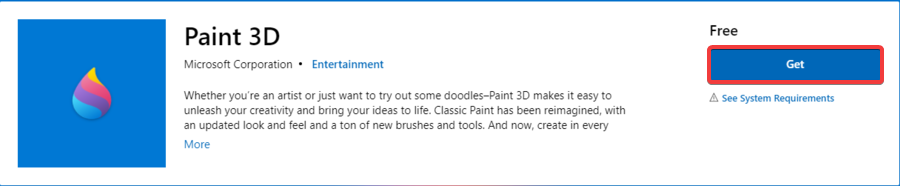
- Siirry Microsoft Storeen ja etsi sovellus.
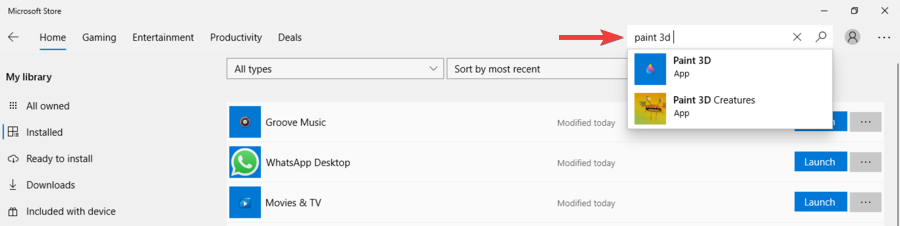
- Nyt sinun tulisi huomata, että Paint 3D on asennettu, ja voit napsauttaa Tuoda markkinoille.
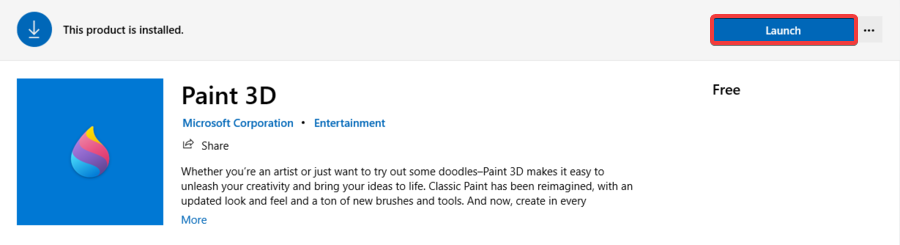
- Tietenkin, kun sovellus on asennettu Windows 11 -laitteeseesi, voit käynnistää sen milloin tahansa etsimällä sitä hakupalkista alkaa valikossa.
Vaikka Paint on saatavana Windows 11: n kanssa, ymmärrämme, miksi sinun pitäisi myös haluta jatkaa sen käyttöä.
Perinteiseen Paintiin verrattuna Paint 3D on ammattimaisempi, siinä on enemmän toimintoja, ja kuten nimestäkin käy ilmi, sen avulla voit luoda ja käsitellä 3D-objekteja 3D-tilassa.
Onneksi voit ottaa Paint 3D: n käyttöön Windows 11: ssä - samoin kuin kaikki muut sovellukset, jotka poistetaan tältä osin - niin kauan kuin niitä on edelleen olemassa Microsoft Store. Käy vain läpi yllä olevat vaiheet ja kaikki on asetettu hetkessä.
Kuten näette, koko prosessi oli kakku, ja voit käyttää samaa menetelmää muille sovelluksille, jotka ovat saatavilla Microsoft Storessa, mutta joita ei ole Windows 11: ssä.
Saatat kysyä itseltäsi, miksi Microsoft päätti poistaa joitain ominaisuuksia, jotka olivat käytettävissä Windows 10: ssä.
Kuten muillakin uusilla ohjelmistotuotteilla, tämä lähestymistapa on melko yleinen, joten sinun ei pitäisi olla yllättynyt ollenkaan.
Vaikka joitain ominaisuuksia ei tule asennettuna Windows 11: n kanssa, toiset vanhentuvat, koska niitä ei enää pidetä tehokkaina, ja uudet ja parannetut korvataan siten.
Siitä lähtien, kun uuden Windows-idean käsitteleminen oli sidottu, sen nimeä, muotoilua ja ominaisuuksia seurasi, ja verkkovuodon ja virallisen ilmoituksen jälkeen kaikki, mikä liittyi Windows 11: een, teki uutiset.
Emme tiedä kuinka innostunut olet uudesta käyttöjärjestelmästä, mutta voit kysyä neuvoa laaja tutkimus nähdä, miten muut kuluttajat saivat idean.
Lisäksi, jos haluat selvittää, kuinka uusi versio eroaa Windows 10: stä suunnittelun suhteen, käyttöliittymä, ominaisuudet, vaatimukset tai olet kiinnostunut päivittämisestä, voit katsoa tällä Windows 11 vs. Windows 10 -vertailu.
Viimeisenä mutta ei vähäisimpänä, suosittelemme, että pidät silmällä meitä. Kunnes uusi käyttöjärjestelmä julkaistaan, jotta voit kokea sen omakohtaisesti, voit ottaa päivittäisen Windows 11 -annoksesi täältä.


